任务栏全屏不能隐藏win11 Win11任务栏不消失解决方法
更新时间:2024-03-04 17:44:09作者:jiang
Win11任务栏是操作系统界面的重要组成部分,但有时候我们可能会遇到一个问题,就是任务栏无法自动隐藏,这个问题可能会对我们的使用体验造成一定的影响,特别是当我们需要更大的屏幕空间来进行工作或娱乐时。幸运的是针对这个问题,我们可以采取一些简单的解决方法来解决。在本文中我们将探讨一些解决Win11任务栏不消失的方法,帮助您顺利解决这个问题。

win11任务栏怎么隐藏
工具/原料
设备:联想y7000
系统:windows11
方法/教程
1、首先我们右键点击桌面空白处,打开“个性化”;
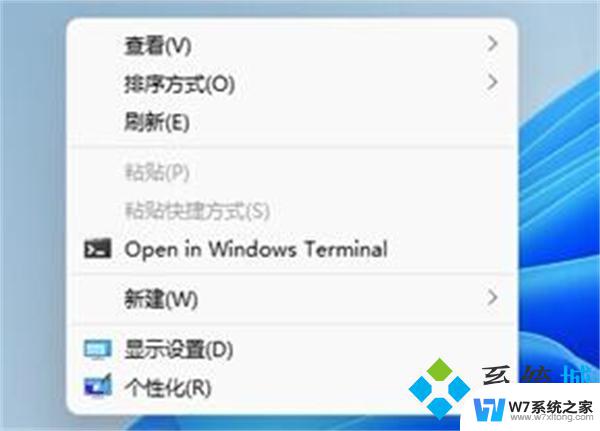
2、如果我们右键菜单中没有个性化,可以点击下方开始菜单。打开“设置”;

3、然后在左侧边栏中找到个性化,再点击右侧的“任务栏”;
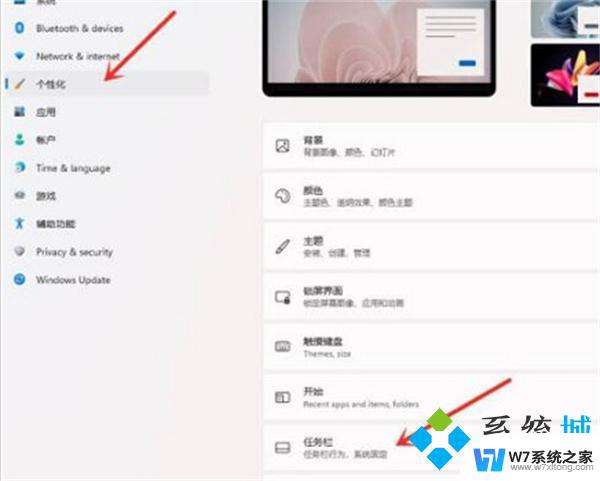
4、点击“任务栏行为”选项进入;
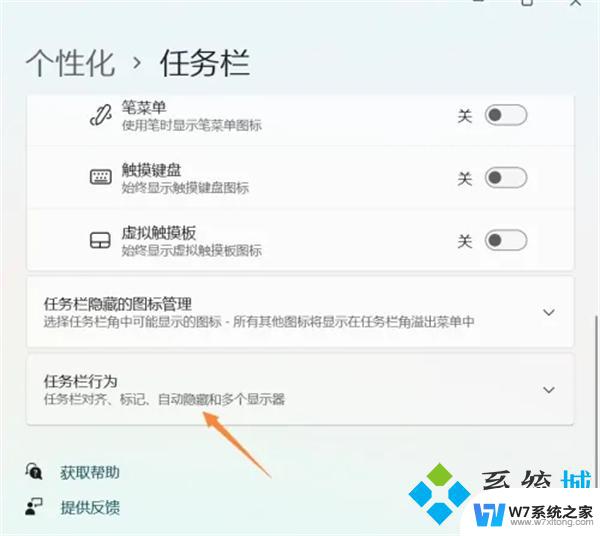
5、勾选“自动隐藏任务栏”选项卡返回桌面即可。
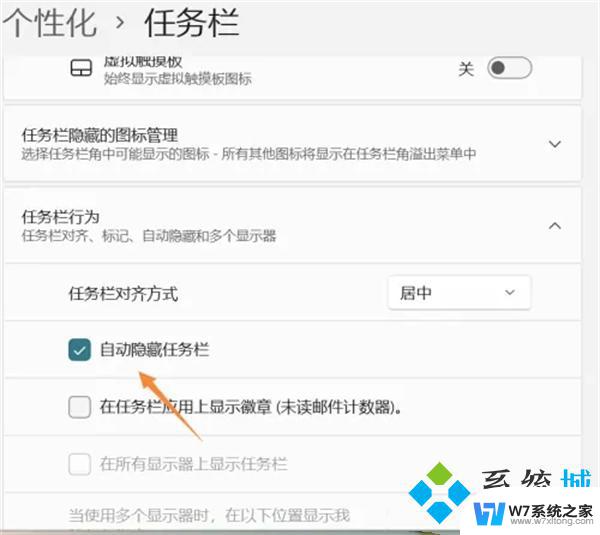
1、首先我们右键点击桌面空白处,打开“个性化”;
2、如果我们右键菜单中没有个性化,可以点击下方开始菜单。打开“设置”;
3、然后在左侧边栏中找到个性化,再点击右侧的“任务栏”;
4、点击“任务栏行为”选项进入;
5、勾选自动隐藏任务栏选项卡返回桌面即可。
以上是任务栏全屏不能隐藏win11的全部内容,如果还有不清楚的用户,可以参考以上步骤进行操作,希望对大家有所帮助。
任务栏全屏不能隐藏win11 Win11任务栏不消失解决方法相关教程
-
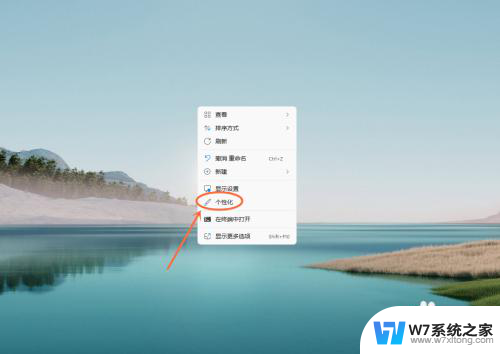 win11怎么隐藏下面的任务栏图标 怎样在Win11中隐藏任务栏
win11怎么隐藏下面的任务栏图标 怎样在Win11中隐藏任务栏2024-03-16
-
 一键解决win11透明任务栏失效 Win11透明任务栏失效解决步骤
一键解决win11透明任务栏失效 Win11透明任务栏失效解决步骤2024-05-12
-
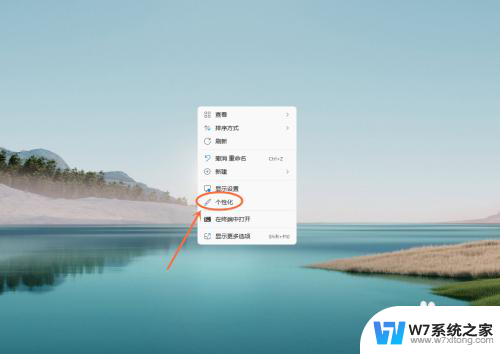 win11下面的任务栏怎么关闭 Win11底部任务栏怎样隐藏
win11下面的任务栏怎么关闭 Win11底部任务栏怎样隐藏2024-06-04
-
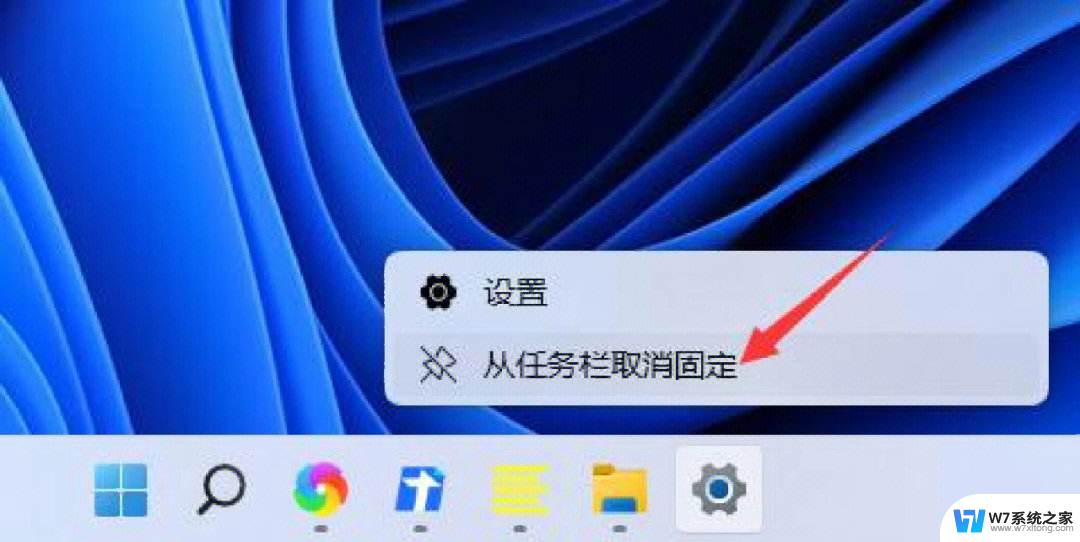 win11任务栏底部白线 Win11隐藏任务栏有条白线怎么办
win11任务栏底部白线 Win11隐藏任务栏有条白线怎么办2024-04-05
- win11如何不合并任务栏 Win11任务栏不合并设置方法
- win11任务栏设为完全透明 Win11任务栏全透明设置方法
- win11显示全部任务栏图标 Win11任务栏图标全部显示设置方法
- win11任务栏卡了怎么办 Win11任务栏无法打开应用的解决方法
- win11任务栏全透明设置 Win11任务栏全透明设置方法
- win11任务栏任务如何不合并 win11任务栏分组合并
- win11怎么把开始为何在左边 Win11开始菜单怎么调整到左边
- 手机投屏win11笔记本电脑怎么设置 手机电脑投屏连接教程
- win11比win10大多少g Win11系统相比Win10占用内存少吗
- windows11wlan不见了 Win11电脑wifi连接图标消失了怎么办
- win11任务栏怎么永不合并 win11任务栏怎么调整不合并
- win11如何修改鼠标光标 word光标设置方法
win11系统教程推荐
- 1 电脑麦克风怎么打开win11 Win11麦克风权限开启方法
- 2 win11如何设置文件后缀 win11文件后缀修改方法
- 3 指纹录入失败 win11 荣耀50指纹录入失败怎么办
- 4 win11防火墙拦截 Win11 24H2版内存隔离功能如何开启
- 5 如何关闭win11的防火墙和杀毒软件 win11如何关闭防火墙和杀毒软件
- 6 win11显示 任务栏右边 Win11任务栏靠右对齐的方法
- 7 win11不显示视频预览图 Win11 24H2升级后图片无法打开怎么办
- 8 win11禁止系统隔离危险文件 Win11 24H2版内存隔离功能开启步骤
- 9 win11右键怎么设置多几个选项 Win11右键菜单默认显示更多选项怎么自定义设置
- 10 win11电脑设置共享 Win11文件夹共享设置教程